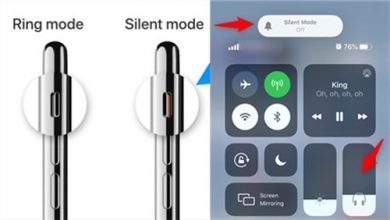Как обрезать видео MTS/M2TS без потери качества
[ad_1]
📱⭐
MTS/M2TS — это расширение файла для AVCHD (Advanced Video Coding High Definition), которое обычно используется в цифровых камерах, таких как наиболее известная Sony Canon Panasonic JVC Lumix, для создания HD-видео в сравнительно небольшом размере файла. Поскольку файлы, записанные и сохраненные в МТС или М2ТС, иногда могут создавать лишний контент, вам придется их редактировать. Что вы будете делать, чтобы обрезать видео MTS/M2TS и при этом избежать перекодирования или потери качества? Этот пост, которым мы делимся здесь, даст ответ.
- Часть 1. Обрезка MTS/M2TS с помощью Joyoshare Video Cutter
- Часть 2. Обрезка MTS/M2TS с помощью Final Cut Pro
- Часть 3. Вырежьте MTS / M2TS с помощью самого простого редактора фильмов
- Часть 4. Резка MTS/M2TS с помощью Smart Cutter
- Часть 5. Сравнение
Часть 1. Как обрезать МТС с помощью Joyoshare Video Cutter
Все еще пытаетесь найти инструмент, который может обрезать видео MTS/M2TS без ущерба для качества? А вот и Joyoshare Video Cutter. Он предлагает различные способы точной резки на высокой скорости до 60X, а также обеспечивает нулевую потерю качества. На самом деле, помимо MTS и M2TS, он поддерживает различные типы файлов, такие как ISO, MPEG, MOV, MP3, AAC, AC3, HD MKV, SWF, FLV, ASF и т. д. Кроме того, он достаточно профессионален, чтобы дать вам другие необходимые вам функции редактирования, включая поворот, водяной знак, субтитры, обрезку и т. д. Совместимость с Windows и Mac также выделяет его.
- Нарезка MTS, M2TS, VOB, MPEG, WMV, M4V и др.
- Обрезка с 60-кратной скоростью в качестве без потерь
- Поддержка основных форматов видео и аудио
- Уточните параметры, такие как разрешение, кодек, битрейт и т. д.
- Извлекайте аудио, просматривайте в режиме реального времени и делайте снимки
Попробуйте бесплатно Попробуйте бесплатно
Руководство по вырезанию видеофайлов MTS/M2TS в Joyoshare Video Cutter:
-
Шаг 1 Импорт MTS в Joyoshare Video Cutter
Загрузите и установите Joyoshare Media Cutter на Windows (Windows XP и более поздние версии) или Mac (Mac OS X 10.8 и более поздние версии). Как только программа откроется на вашем рабочем столе, вы можете просмотреть локальную папку с опцией «Открыть», чтобы добавить файл MTS или M2TS в основной интерфейс. Или удобно эффективно перетаскивать видео в нужную область.
-
Шаг 2 Установите «Скоростной режим»
Учитывая ваше нежелание перекодировать видео, вам следует установить режим «Высокоскоростной» после нажатия на панель «Формат». В этом режиме вы можете просто оставить исходный формат вывода по умолчанию. Если вы профессионал, вы также можете выбрать совместимый формат, соответствующий вашим требованиям.
-
Шаг 3 Начать обрезать видео МТС/М2ТС
После завершения настройки режима и формата вы можете вернуться к основному интерфейсу Joyoshare Media Cutter, чтобы начать процесс резки. Начните воспроизведение и просмотр видеофайла с помощью кнопки «Воспроизвести» и сделайте паузу независимо от того, где вы хотите обрезать, а затем нажмите «Установить время начала сегмента» и «Установить время окончания сегмента», чтобы вырезать. Что также практично, так это то, что вы можете перемещать желтые ручки, чтобы выбрать часть. Или установите точное время начала и окончания в миллисекундах, чтобы вырезать.
-
Шаг 4 Вывод обрезан МТС для сохранения
Наконец, попросите Joyoshare Media Cutter работать на вас, нажав кнопку «Пуск» в правом нижнем углу. Вскоре он будет вырезать и экспортировать ваш файл MTS или M2TS с удивительной скоростью без ухудшения качества. Затем вам разрешено проверить свою локальную папку.
Часть 2. Как вырезать файл MTS в Final Cut Pro
Final Cut Pro — это передовое программное обеспечение для нелинейного редактирования видео, предлагающее богатый набор инструментов редактирования профессионального уровня для постобработки видео. Разработанный Apple Inc, он работает только на macOS Mojave 10.15.6 или более поздней версии. При первом использовании вы можете быть ошеломлены изощренными возможностями редактирования. Но не волнуйтесь. Его режущий инструмент «Blade» прост в обращении. Просто следуйте инструкциям, чтобы вырезать в нем видео МТС.
- Шаг 1: Прежде всего, загрузите, установите и откройте Final Cut Pro на своем Mac. Выберите «Файл» в верхней строке меню, затем нажмите «Импорт» > «Мультимедиа…», чтобы импортировать видео МТС. Или вы напрямую перетаскиваете видеоклип MTS и добавляете его на временную шкалу;
- Шаг 2: Чтобы вырезать ненужные части из видео MTS, коснитесь «Инструменты» в верхнем левом углу временной шкалы, а затем «Блейд» (или сочетания клавиш: Command-B);
- Шаг 3: Теперь указатель мыши временно примет форму лезвия бритвы. Переместите «Скиммер» в точку, где вы хотите начать резку, а затем нажмите. Вырезанный кадр обозначен пунктирной линией.
Часть 3. Как вырезать видео M2TS с помощью самого простого редактора фильмов
Easiest Movie Editor — это набор инструментов «все в одном» для Windows, состоящий из резака, столяра, сплиттера, обрезки, ротатора и редактора. Он совместим с множеством мультимедийных форматов и портативных устройств, таких как MTS, MPEG, MTV, MP4, RMVB, TS, HD, онлайн-видео, Apple, планшеты, медиаплеер и многое другое. Благодаря понятному и интуитивно понятному интерфейсу даже новички без труда обрежут видеофайл MTS/M2TS без перекодирования в нем.
- Шаг 1: Откройте Easiest Movie Editor и выберите инструмент «Резак». В соответствии с потребностями выберите «Самый простой резак видео». «Пакетный резак видео» или «Расширенный резак видео» для работы;
- Шаг 2: После выбора «Easiest Video Cutter» нажмите «Добавить файл» в следующем окне, чтобы загрузить видео MTS или напрямую перетащить;
- Шаг 3: У вас есть возможность обрезать видео МТС двумя способами. Просто сдвиньте режущие планки, чтобы определить начальную и конечную точки. Точно введите конкретные числа в поля «Начало» и «Конец». После этого нажмите «Вырезать»;
- Шаг 4: Не забудьте поставить галочку «Вырезать видеофайлы без перекодирования», чтобы не потерять качество. Наконец, нажмите «Пуск», чтобы вывести финальное видео.
Часть 4. Как вырезать файлы MTS/M2TS с помощью Smart Cutter
Еще один способ нарезать видео MTS/M2TS в точном кадре без потери качества — использовать Smart Cutter. Это совершенно бесплатный видеорезак с широкой совместимостью для резки M2TS, TS, TP, TRP, MTS, MPG, VOB, H.264, AVCHD и т. д., при этом исходное качество остается нетронутым. Работая как единый инструмент для резки видео, он должен был быть простым для понимания. К сожалению, это не так. Его рабочий интерфейс все еще нуждается в совершенствовании. Если у вас возникли проблемы с его использованием для правильной резки, рассмотрите приведенные ниже инструкции.
- Шаг 1: Нажмите кнопку «Открыть», чтобы импортировать видео MTS из локальной сети после запуска Smart Cutter на компьютере;
- Шаг 2: Предварительно просмотрите видеоклип MTS и переместите синюю шкалу времени, чтобы найти кадры обрезки. Затем используйте «НОВАЯ НАЧАЛЬНАЯ ТОЧКА» для установки начальной точки и «НОВАЯ КОНЕЧНАЯ ТОЧКА» для установки конечной точки;
- Шаг 3: После обрезки нажмите на значок красного круга, чтобы перекодировать и вывести обрезанное видео MTS.
Сравнение
После ознакомления с подробными инструкциями о том, как обрезать видео MTS/M2TS без перекодирования во всех предложенных выше программах, давайте взглянем на следующую таблицу, в которой проводится сравнение 4-х программ по общему интересу при выборе инструмента для резки. .
| Программы | Обрезчик видео Joyoshare | Финальная версия Pro | Самый простой редактор фильмов | Умный резак |
| Применимость | Windows и Mac | Мак | Окна | Windows и Mac |
| Простота в эксплуатации | да | Нет | да | Маленький комплекс |
| Потеря качества | Нет | Нет | Нет | Нет |
| Варианты резки | Три | Один | Два | Один |
| Встроенный редактор | да | да | да | Нет |
| Потеря качества | Нет | Нет | Нет | Нет |
| Цена | $ 29,95 / пожизненно | 299,99 долларов США | $43,00 | Бесплатно |
[ad_2]
Заключение
В данной статье мы узнали Как обрезать видео MTS/M2TS без потери качества
.Пожалуйста оцените данную статью и оставьте комментарий ниже, еcли у вас остались вопросы или пожелания.